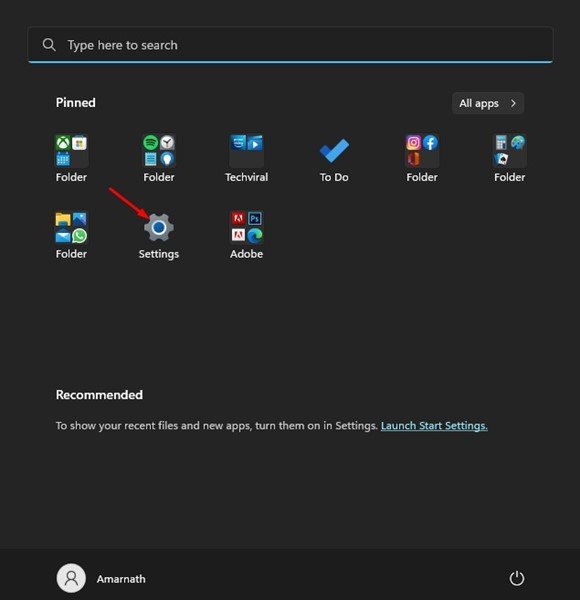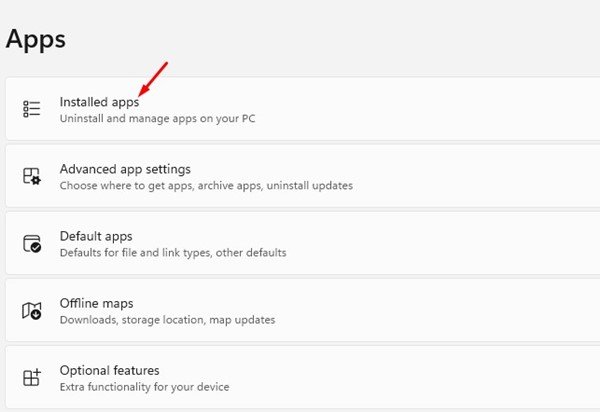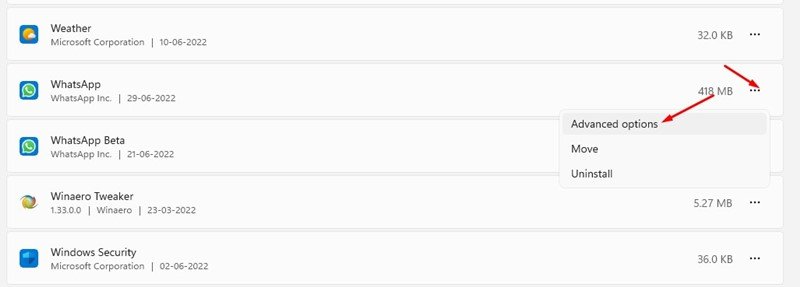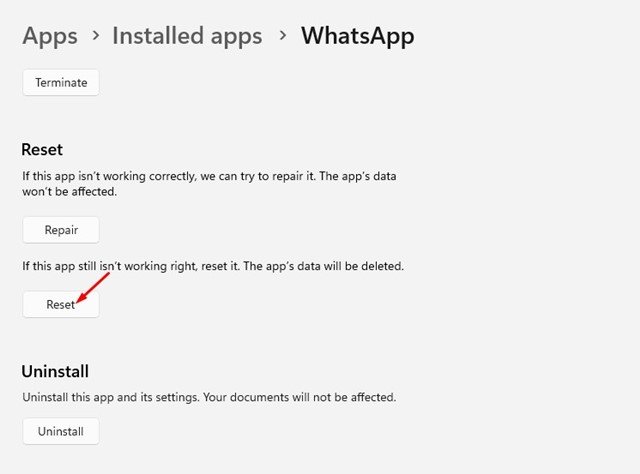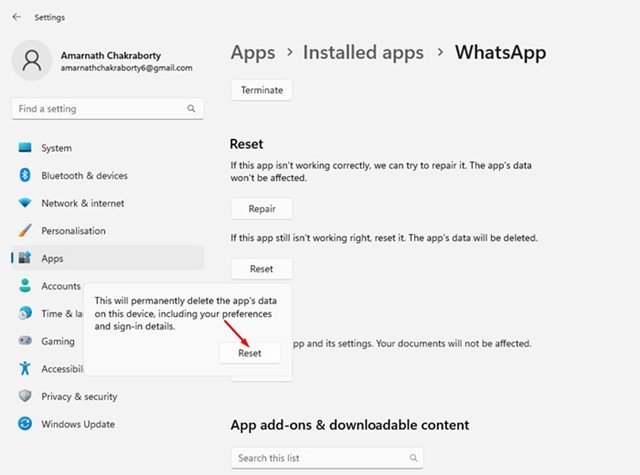WhatsApp est l’une de ces applications que vous ne regretterez jamais d’avoir sur votre smartphone. L’application est si riche en fonctionnalités que vous pouvez également exécuter cette application de messagerie instantanée sur des systèmes d’exploitation de bureau tels que Windows et macOS.
La bonne chose est que WhatsApp est disponible pour Windows et MAC, et il vous offre toutes les fonctionnalités que vous obtenez de l’application mobile. Sous Windows, une application WhatsApp Beta UWP offre une meilleure interface utilisateur et des fonctionnalités asynchrones avancées au profit des utilisateurs.
Alors que la version stable de WhatsApp pour ordinateur est généralement exempte de bogues, les utilisateurs peuvent parfois rencontrer des problèmes. Récemment, quelques utilisateurs ont signalé des problèmes lors de la connexion à l’application de bureau WhatsApp.
Étant donné que WhatsApp pour ordinateur n’offre aucune option de dépannage, la seule chose que vous pouvez faire est de réparer/réinitialiser l’application. Par conséquent, si vous rencontrez des problèmes avec WhatsApp pour le bureau, vous devez suivre ces méthodes simples pour réparer et réinitialiser l’application sur Windows 11.
Comment réparer l’application de bureau WhatsApp
Eh bien, si vous ne pouvez pas vous connecter au bureau WhatsApp ou si l’application ne s’ouvre pas, vous devez réparer ses fichiers. Voici comment réparer l’application de bureau WhatsApp dans Windows 11.
1. Tout d’abord, cliquez sur la recherche Windows 11 et sélectionnez Réglages.
2. Dans l’application Paramètres, passez à applications section dans le volet de gauche.
3. Dans le volet de droite, cliquez sur le Applications installées section.
4. Ensuite, sur les applications installées, recherchez WhatsApp. Ensuite, cliquez sur le trois points à côté de WhatsApp et sélectionnez Options avancées.
5. Sur la page de l’application WhatsApp, cliquez sur le Réparation bouton.
Cela lancera le processus de réparation. Vous devez suivre les instructions à l’écran pour réparer l’application de bureau WhatsApp.
Comment réinitialiser l’application WhatsApp Desktop dans Windows 11
Si la méthode ci-dessus ne résout pas le problème de bureau WhatsApp, vous devez réinitialiser l’application de bureau WhatsApp. Voici comment réinitialiser l’application de bureau WhatsApp dans Windows 11.
1. Tout d’abord, cliquez sur la recherche Windows 11 et sélectionnez Réglages.
2. Dans l’application Paramètres, passez à applications section dans le volet de gauche. Dans le volet de droite, cliquez sur le Applications installées section.
3. Ensuite, sur les applications installées, recherchez WhatsApp. Ensuite, cliquez sur le trois points à côté de WhatsApp et sélectionnez Options avancées.
4. Maintenant, cliquez sur le Réinitialiser bouton sur l’écran suivant.
5. Maintenant, vous verrez une invite de confirmation. Vous devez cliquer sur le Réinitialiser bouton à nouveau.
Cela réinitialisera votre application de bureau WhatsApp sur Windows 11. Après la réinitialisation, ouvrez l’application de bureau WhatsApp et associez à nouveau votre compte.
Ce sont les seuls moyens de résoudre les problèmes de bureau WhatsApp sous Windows 11. Si vous rencontrez toujours des problèmes lors de l’utilisation de l’application de bureau pour WhatsApp, vous devez réinstaller l’application. Si vous connaissez d’autres moyens de résoudre les problèmes de l’application de bureau WhatsApp sur Windows 11 et Windows 10, faites-le nous savoir dans les commentaires.